1.3 ADI-2 Pro:DSD Directモード 〜DSDファイルをダイレクトに再生〜
掲載日:2017/09/15ADI-2 Proは、DSDとPCMのモードの変更を行うことなく、通常モードでシームレスにDSD(最大11.2MHz)とPCM(最大768kHz)再生を行えます。 ただし通常モードの場合は、ADI-2 Proのデジタル・ボリュームを通過して再生されるため、実際にはADI-2 Pro内部でDSDがPCMに変換されて再生され、これにより本体でのボリューム・コントロールを可能にします。
この通常モードでもDSDの再生を十分楽しむことができるのですが、さらにPCM変換を行わずにDSD信号を直接出力する「DSDネイティブ再生(DSD Direct)」機能を用いることで、DSDデータ本来のポテンシャルを最大限にお楽しみいただくことが可能です。
DSDネイティブ再生の場合は、DSDの信号はADI-2 Proのデジタル・ボリュームを通過せずに、そのまま背面のMain Outから最大音量で出力されます。そのため、必ずアナログ . ボリュームが搭載されたプリアンプなどにADI-2 Proを接続して、ボリュームを絞った状態で再生を楽しんでいただく必要があります。
それでは、DSDネイティブ再生の設定方法をご紹介します。

1. SETUPボタンを押す
2. エンコーダー①を回しOptionsにアクセスする
SETUP画面はOptionsとSetupsいずれかのメニューにアクセスできます。SETUPボタンを押してディスプレイ画面最上部にSetupsと表示されている場合は、エンコーダー①を回してOptionsメニューに切り替えてください。
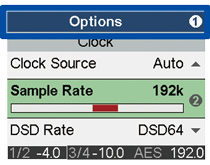
3. エンコーダー①または②を押してOptions内のDevice Modeメニューにアクセスする
OptionsメニューはDevice Mode、Hardware/Diagnosis、Clockの3つのメニュー画面に分かれています。ディスプレイ画面の2行目にDevice Mode以外(Hardware/Diagnosis、またはClock)が表示されている場合は、次の手順で表示させます:
1. エンコーダー①または②を繰り返し押して下図の様にディスプレイ画面2行目の右側に②を表示させます。
2. この状態でエンコーダー②を回すことでDevice Modeメニューに切り替えられます。
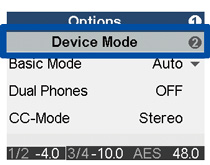
4. エンコーダー①または②を押してDSD Direct 1/2 項目にアクセスし、ONに設定する
1. エンコーダー①または②を押して選択箇所を上下に移動させDSD Direct 1/2を選択します。
2. エンコーダー②を回してDSD Direct 1/2 をONに設定します。
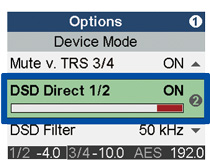
5. お使いのDSD対応ソフトウェアで出力デバイスをADI-2 Proに設定する(USB経由でDSD再生する場合)
Windowsの場合
お使いのソフトウェアのオーディオ出力デバイスを設定する画面で「ASIO MADIface USB」を選択します。
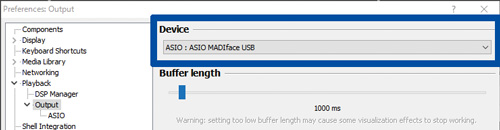
Macの場合
お使いのソフトウェアのオーディオ出力デバイスを設定する画面で「ADI-2 Pro(シリアル番号)」を選択します。
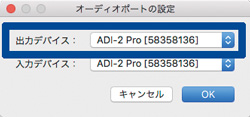
※ ADI-2 Proは、DoPとASIO Native両方のモードに対応していますが、DSD信号を出力するためには、お使いのソフトウェアで出力形式としてDSDやDoP(DSD over PCM)の設定を有効にする必要がある場合があります。またfoobar2000などソフトウェアによってはDSD再生用プラグインのインストールが必要な場合があります。DSD再生のための設定はソフトウェアによって異なりますので、詳細は各ソフトウェアのマニュアルをご参照ください。
* お使いのソフトウェアののオーディオ出力デバイスの設定方法については、それぞれのソフトウェアのマニュアルをご参照ください。ソフトウェアにより異なりますが、通常はOptions(オプション)や、Preferences(環境設定) / Settings(設定)等のメニュー内の、Playback Device(再生デバイス) / Audio Output Devices(オーディオ出力デバイス)などから選択します。
* Windowsの設定に関するさらなる詳細は製品付属のADI-2 Proユーザーガイド「25. 操作と使用方法」をご参照ください。Mac OSをお使いの方はP 84 「一般」をご参照ください。
これでDSDネイティブ再生が可能になりました
デジタル入力端子やUSB経由でDSD信号が入力されるとADI-2 Proは自動的にDSDモードに切り替わります。DSD再生中はアナライザーが通常の緑色から青色表示に切り替わるため、現在の再生モード(PCMまたはDSD)の確認も簡単です。DSD-PCMモード(DSD Directオフ)とDSD Directモードで音質がどう変化するか試してみましょう!
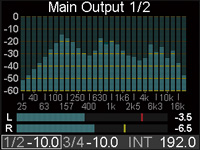
また、同じシステムでDSDとPCMによって音質がどう変化するかも簡単に比べることができます。豊富な機能と柔軟性を併せ持つADI-2 Proでハイレベルなハイレゾ体験をお楽しみください。
※ DSDに関する詳細は製品付属のADI-2 Proユーザーガイド「19. DSD」をご参照ください。
※ DSD Direct機能はリアパネルのメイン出力1/2でのみ有効です。ヘッドフォン出力1/2は無効になります。
※ DSD Direct機能は入力されたDSD信号をPCM変換せずにネイティブ出力します。つまりPCM変換が行われないためボリューム調整やEQなどのDSP機能は使用できません。DSDネイティブ信号をお使いのオーディオ・アンプではなくADI-2 Pro本体でボリューム調整したい場合は、出力基準レベルを切り替えることによる粗調整でのみが可能です。




















